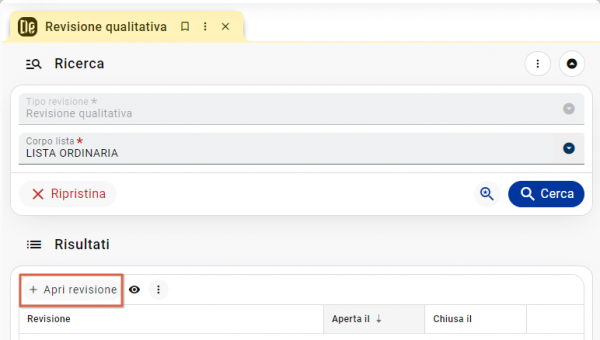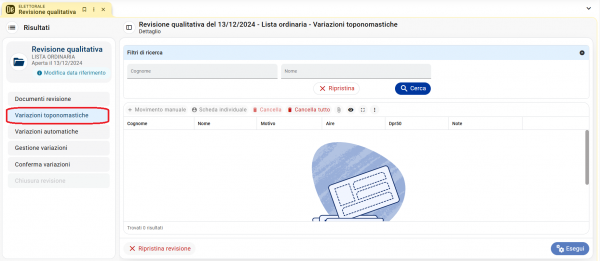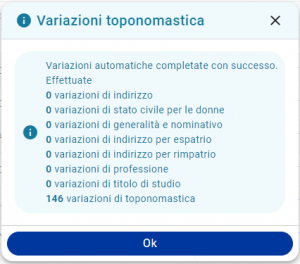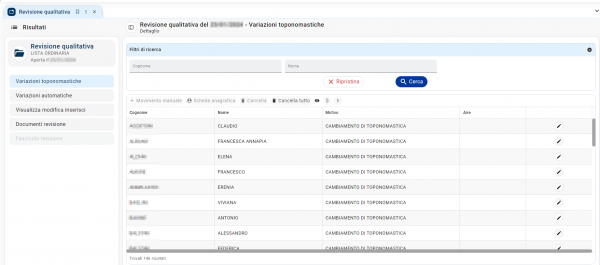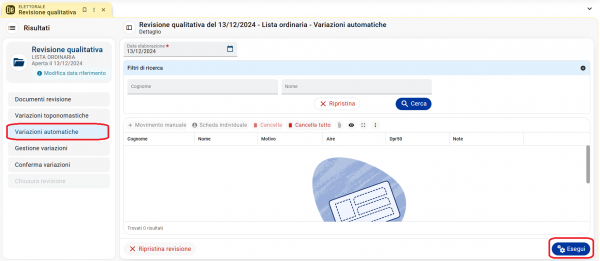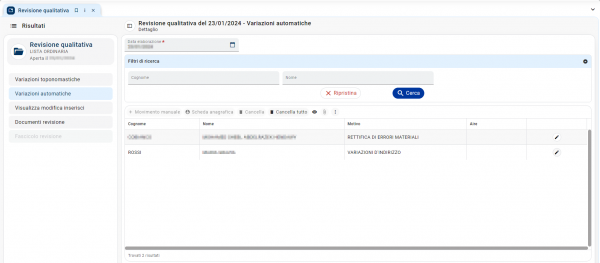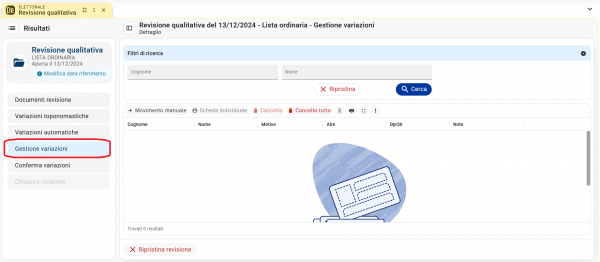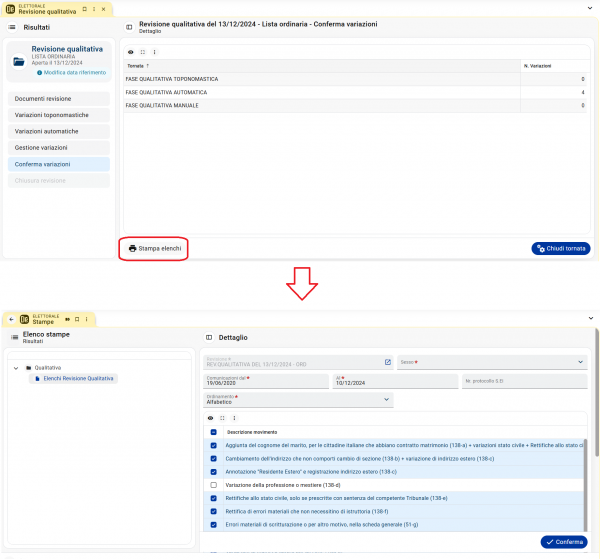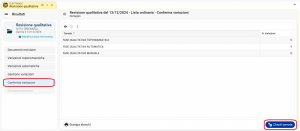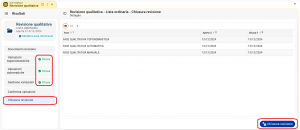Revisione qualitativa: differenze tra le versioni
Nessun oggetto della modifica |
|||
| Riga 73: | Riga 73: | ||
=='''Variazioni manuali'''== | =='''Variazioni manuali'''== | ||
E’ possibile aggiungere manualmente delle movimentazioni, nel caso se ne avesse necessità, selezionando la voce di menù ''' | E’ possibile aggiungere manualmente delle movimentazioni, nel caso se ne avesse necessità, selezionando la voce di menù '''Gestione variazioni'''. La schermata si presenterà nel seguente modo: | ||
[[File:ELEWEB 0342.png|600px|centro|alt=Revisione qualitativa]] | [[File:ELEWEB 0342.png|600px|centro|alt=Revisione qualitativa]] | ||
| Riga 92: | Riga 92: | ||
#'''Variazioni di indirizzo estero''': permette di variare i dati relativi all'indirizzo di residenza del soggetto AIRE scelto. | #'''Variazioni di indirizzo estero''': permette di variare i dati relativi all'indirizzo di residenza del soggetto AIRE scelto. | ||
#'''Variazioni di indirizzo per rimpatrio''': permette di trasformare il soggetto scelto da AIRE ad APR, specificandone i dati relativi all'indirizzo di residenza (la movimentazione è possibile se la modifica non comporta un cambio di sezione). | #'''Variazioni di indirizzo per rimpatrio''': permette di trasformare il soggetto scelto da AIRE ad APR, specificandone i dati relativi all'indirizzo di residenza (la movimentazione è possibile se la modifica non comporta un cambio di sezione). | ||
=='''Stampa elenchi'''== | =='''Stampa elenchi'''== | ||
Versione delle 10:03, 13 dic 2024
| Pagina principale | Demografici |
Introduzione
Con il termine qualitativa si intende la revisione che tratta gli aggiornamenti dei dati degli elettori senza applicare movimenti nelle liste elettorali.
Queste revisioni, in linea di massima, possono essere gestite in ogni momento in quanto non hanno la necessità di generare verbali associati.
Si suggerisce di gestire la revisione qualitativa almeno quattro volte all'anno (prima di ogni revisione dinamica e semestrale) per mantenere costantemente aggiornati i dati degli elettori.
Le principali variazioni gestite sono:
- Rettifiche dei dati anagrafici degli elettori (es: stato civile, generalità, etc).
- Variazioni degli indirizzi di residenza quando NON comportano cambio sezione (APR, AIRE, rimpatri ed espatri).
Apertura della revisione qualitativa
Per procedere con l'apertura di una nuova revisione qualitativa andare alla voce di menù Elettorale -> Revisioni -> Revisione qualitativa.
L'applicativo propone come scelta di default quella di operare sulla Lista ordinaria (è possibile scegliere, tramite il menù a tendina, di lavorare anche le Liste aggiunte).
Per confermare l'apertura premere il pulsante Apri revisione:
|
ATTENZIONE Attenzione alle comunicazioni dall'ufficio Anagrafe! |
Variazioni toponomastiche
Tramite questa funzione è possibile processare le comunicazioni di variazione toponomastica, selezionando la relativa voce di menù Variazioni toponomastiche, cliccando quindi sul pulsante Esegui:
Una volta terminata l'elaborazione, comparirà un messaggio di avviso:
Successivamente il software elencherà tutte le movimentazioni generate dall'anagrafe e dal territorio, popolando la finestra come segue:
Per verificare la presenza di un nominativo, è possibile filtrare l'elenco dei soggetti tramite i filtri di ricerca, inserendo Cognome e Nome e cliccando sul tasto ![]() . Verranno mostrate le sole persone aventi una corrispondenza con i dati inseriti (non è obbligatorio specificare le intere generalità.
. Verranno mostrate le sole persone aventi una corrispondenza con i dati inseriti (non è obbligatorio specificare le intere generalità.
Una volta caricate le variazioni è possibile:
- Rimuovere il soggetto selezionato tramite il pulsante Cancella, se si decidesse di non trattare un singolo movimento. In questo caso è possibile scegliere se riproporre la comunicazione in futuro, o annullarla definitivamente escludendo che venga riproposta;
- Rimuovere tutti i soggetti tramite il pulsante Cancella tutto; le comunicazioni verranno riproposte al prossimo avvio delle Variazioni toponomastiche.
Variazioni automatiche
Tramite questa funzione è possibile processare le comunicazioni di competenza, selezionando la voce di menù Variazioni automatiche e operando sul pulsante Esegui.
Le variazioni che verranno trattate sono:
- Variazioni di indirizzo: cambi di indirizzo senza il cambio della sezione elettorale, sia APR che AIRE;
- Variazioni di indirizzo per espatrio: quando un APR diventa un AIRE;
- Variazioni di indirizzo per rimpatrio: quando un AIRE diventa APR, se il cambio di indirizzo non comporta cambio di sezione;
- Variazioni di stato civile per le donne;
- Variazioni di generalità;
- Variazioni di professione;
- Variazioni di titolo di studio.
|
NOTA La "data elaborazione" è valorizzata automaticamente dal programma con la data odierna, così da estrarre tutte le comunicazioni inviate all'elettorale fino ad oggi. E' comunque possibile modificare la "data elaborazione" con quella desiderata, nel caso si vogliano trattare solo le comunicazioni ricevute ad una certa data. |
Il software, una volta terminata l'elaborazione, riporterà in automatico tutte le comunicazioni generate dall'anagrafe, mostrandole in un elenco simile al seguente:
Una volta caricate le variazioni è possibile:
- Rimuovere il soggetto selezionato tramite il pulsante Cancella, se si decidesse di non trattare un singolo movimento. In questo caso è possibile scegliere se riproporre la comunicazione in futuro, o annullarla definitivamente escludendo che venga riproposta;
- Rimuovere tutti i soggetti tramite il pulsante Cancella tutto; le comunicazioni verranno riproposte al prossimo avvio delle Variazioni automatiche.
Variazioni manuali
E’ possibile aggiungere manualmente delle movimentazioni, nel caso se ne avesse necessità, selezionando la voce di menù Gestione variazioni. La schermata si presenterà nel seguente modo:
Sarà possibile:
- Inserire un soggetto;
- Rimuovere il soggetto selezionato;
- Rimuovere tutti i soggetti.
Se si decide di inserire una movimentazione bisogna richiamare l'elettore, impostandone le generalità per poi scegliere il tipo di dato da variare.
Sono disponibili le seguenti variazioni:
- Variazione di stato civile per le donne: permette di variare i dati di stato civile ed il cognome del coniuge del soggetto scelto (l'elettore scelto deve essere necessariamente di sesso femminile).
- Variazione di indirizzo: permette di modificare i dati relativi all'indirizzo di residenza del soggetto APR scelto.
- Variazione di indirizzo per espatrio: permette di trasformare il soggetto scelto da APR ad AIRE, specificandone i dati relativi all'indirizzo estero di residenza (la movimentazione è possibile se la variazione non comporta un cambio di sezione).
- Rettifiche allo stato civile: permette di rettificare i dati di stato civile ed il cognome del coniuge del soggetto scelto.
- Rettifica di errori materiali: permette di correggere i dati relativi a generalità, dati di nascita e d'iscrizione elettorale del soggetto scelto.
- Errori materiali: permette di rettificare i dati relativi a generalità, dati di nascita e d'iscrizione elettorale del soggetto scelto.
- Variazioni di indirizzo estero: permette di variare i dati relativi all'indirizzo di residenza del soggetto AIRE scelto.
- Variazioni di indirizzo per rimpatrio: permette di trasformare il soggetto scelto da AIRE ad APR, specificandone i dati relativi all'indirizzo di residenza (la movimentazione è possibile se la modifica non comporta un cambio di sezione).
Stampa elenchi
Tramite questa funzione è possibile effettuare la stampa di tutte le movimentazioni presenti nella revisione, nel caso se ne avesse necessità, selezionando il pulsante Stampa elenchi. I parametri di stampa richiesti saranno simili ai seguenti:
Chiusura revisione
Una volta completate le operazioni nelle fasi precedenti, è possibile chiudere la tornata selezionando il tasto Chiudi tornata situato in basso a destra nell'interfaccia.
Per chiudere la revisione cliccare invece il pulsante Chiusura revisione.
A questo punto verranno aggiornati i dati a tutti gli elettori trattati con la revisione che, al termine dell’elaborazione, risulterà chiusa e archiviata.